Como visualizar as Vendas do Mercado Livre no SIGE Cloud
Antes de começar, você já deve ter a integração com o Mercado Livre finalizada e com todas as informações corretas. Feito isso, você poderá realizar toda a gestão das suas vendas através desta aba.
Para utilizar este recurso, acesse o menu lateral Central de Integrações, submenu Minhas Lojas e selecione a sua loja Mercado Livre.
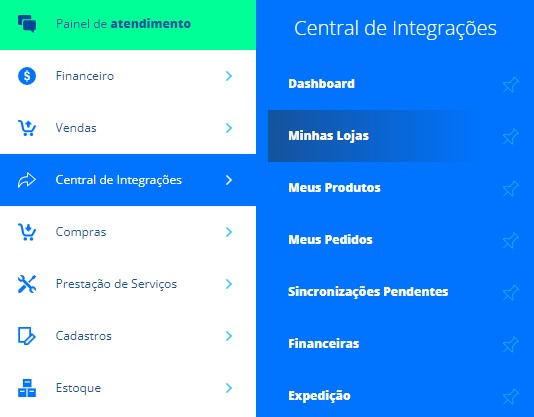
Na aba Minhas Vendas, você poderá visualizar as suas vendas realizadas no Mercado Livre que foram importadas para o SIGE. Aqui, você verá os seguintes dados:
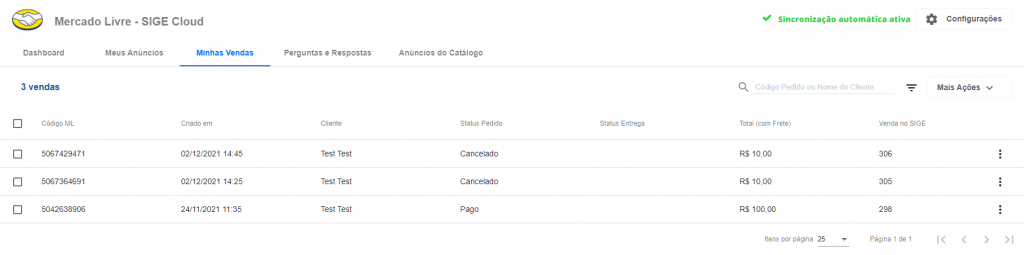
Código ML: o sistema apresentará o código da venda no Mercado Livre;
Criado em: o sistema apresentará a data de cadastrado da venda;
Cliente: o sistema apresentará o nome do cliente;
Status Pedido: o sistema apresentará o status do pedido;
Status Entrega: o sistema apresentará o status da entrega;
Total (com Frete): o sistema apresentará o valor total da venda, com o valor do frete incluso;
Venda no SIGE: o sistema apresentará o código da venda no SIGE.
Ainda nesta aba, você poderá utilizar os filtros para realizar uma busca mais rápida. Caso deseja buscar apenas pelo nome do produto, utilize o campo com a lupa, ou caso deseje realizar uma busca mais específica, clique no ícone de Filtros Avançados.
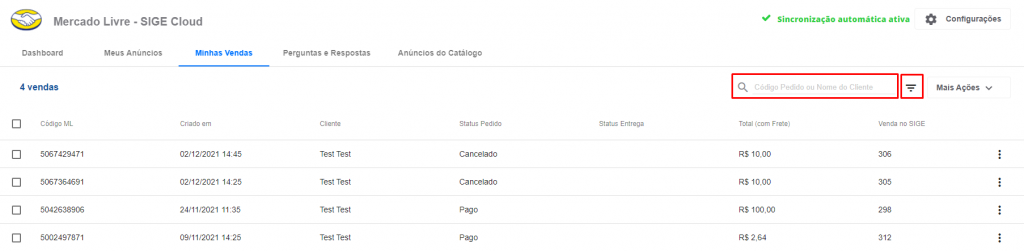
Você poderá também realizar a importação dos produtos de forma manual. Para isso, deverá clicar em Mais Ações e em seguida em Importar Pedidos por Data. Assim, o sistema apresentará um modal para que você selecione o período de data que deseja importar os pedidos.
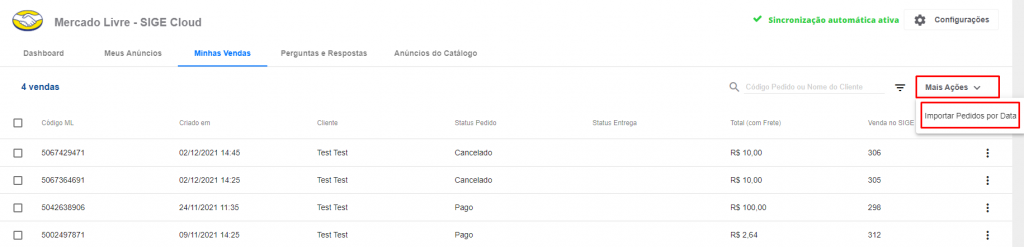
Por fim, você terá algumas opções ao clicar no ícone de três pontinho ao lado da listagem da venda.
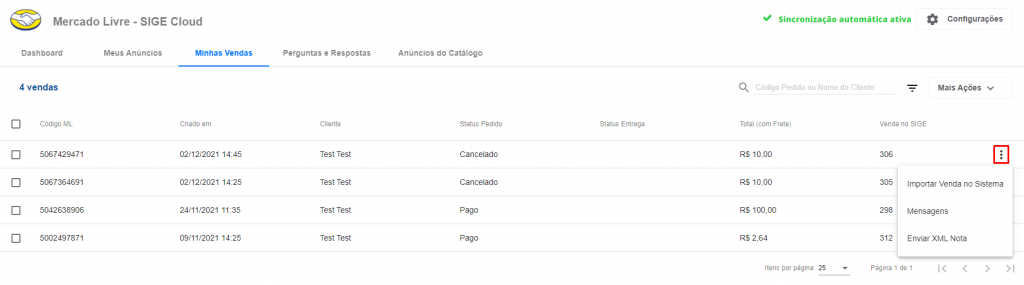
Importar Venda no Sistema: ao clicar nesta opção, o sistema atualizará sua venda;
Mensagens: ao clicar nesta opção, o sistema apresentará as mensagens enviadas para o cliente através deste pedido;
Enviar XML Nota: ao clicar nesta opção, o XML da nota será enviado ao Mercado Livre e ao cliente.
Restou alguma dúvida? Não tem problema! A nossa equipe de suporte é composta por especialistas que estão à disposição para lhe auxiliar no que for preciso. Para contatar nossa equipe, acesse o chat dentro do sistema ou nos envie um e-mail através do: suporte@sigeatende.com.br
